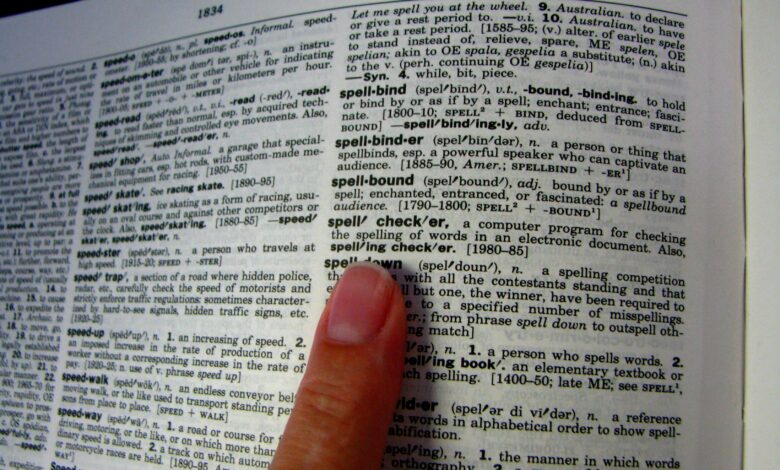
Si vous étiez un utilisateur de Windows Live Hotmail, vous savez que votre courrier électronique se trouve maintenant sur Outlook.com, ce qui est un peu différent du programme informatique Microsoft Outlook. Vous vous demandez peut-être où la fonction de vérification orthographique a disparu avec ce changement.
En ce qui concerne le correcteur orthographique, Microsoft déclare :
« Il n’y a pas d’option de vérification de l’orthographe dans Outlook.com. Pour vérifier votre orthographe, vous devez utiliser votre navigateur web. La vérification de l’orthographe est disponible dans Microsoft Edge, Internet Explorer 10 et les versions ultérieures, et les versions actuelles de Firefox, Chrome et Safari. Consultez les options de votre navigateur web pour en savoir plus sur la vérification de l’orthographe ».
Heureusement, la plupart des navigateurs web et des systèmes d’exploitation disposent désormais d’un correcteur orthographique intégré. Vous avez probablement déjà vu le correcteur orthographique en action si vous postez des messages en ligne ou utilisez un système de messagerie électronique en ligne ; une ligne rouge apparaîtra sous les mots que le correcteur orthographique ne reconnaît pas.
La plupart de ces fonctions de vérification orthographique du navigateur sont activées par défaut, vous n’avez donc même pas besoin de chercher comment les activer. Toutefois, si le correcteur orthographique n’est pas activé, ou si vous souhaitez le désactiver, voici des instructions pour trouver ces paramètres dans les navigateurs et systèmes d’exploitation les plus courants.
Contenu
Correction orthographique en chrome
Pour MacOS, dans le menu du haut avec Chrome ouvert, cliquez Edit > Orthographe et grammaire > Vérifier l’orthographe en tapant. Il est activé lorsqu’une coche apparaît à côté de l’option dans le menu.
Pour Windows :
-
Dans le coin supérieur droit de la fenêtre du navigateur, cliquez sur les trois points verticaux pour ouvrir le menu.
-
Cliquez sur Paramètres dans le menu.
-
Faites défiler vers le bas dans la fenêtre des paramètres et cliquez sur Avancé.
-
Faites défiler l’écran jusqu’à la section Langues et cliquez sur Contrôle d’orthographe.
-
À côté de la langue dans laquelle vous souhaitez faire vérifier l’orthographe, par exemple l’anglais, cliquez sur le bouton switch. Il se déplace vers la droite et devient bleu lorsqu’il est activé.
Vérification orthographique dans MacOS et Safari
Très similaire à Chrome, dans le menu du haut avec Safari ouvert, cliquez Edit > Orthographe et grammaire > Vérifier l’orthographe en tapant. Il est activé lorsqu’une coche apparaît à côté de l’option dans le menu.
Le système d’exploitation Mac, MacOS, offre également des fonctions de vérification orthographique. Pour les régler, suivez les étapes suivantes :
-
Ouvrez le Préférences du système app.
-
Cliquez sur Clavier.
-
Cliquez sur le bouton Texte onglet.
-
Cochez les options d’édition de texte que vous souhaitez activer : Corriger l’orthographe automatiquement, Mettre les mots en majuscules automatiquementet Ajouter une période avec un double espace.
Vérification orthographique dans Windows et Microsoft Edge
Sur un système Windows, le navigateur Microsoft Edge ne vérifie pas l’orthographe ; le paramètre de vérification de l’orthographe est en fait un paramètre de Windows. Pour modifier ce paramètre, suivez les étapes suivantes dans Windows 10 :
-
Ouvrez la fenêtre Paramètres en appuyant sur le bouton Clé Windows I.
-
Cliquez sur Dispositifs.
-
Cliquez sur En tapant dans le menu de gauche.
-
Basculez entre les deux options disponibles, en fonction de votre préférence : Autocorrection des mots mal orthographiéset Souligner les mots mal orthographiés.
Autres options de vérification orthographique
Les navigateurs offrent des plugins spécialisés qui peuvent étendre les fonctionnalités ou en ajouter de nouvelles à votre expérience de navigation. Il existe des plugins de vérification orthographique et grammaticale qui peuvent non seulement détecter les fautes d’orthographe, mais aussi vous conseiller sur la façon d’améliorer votre grammaire.
L’un d’entre eux est Grammarly. Il vérifie votre orthographe et votre grammaire lorsque vous tapez dans un navigateur web et s’installe comme un plugin dans la plupart des navigateurs populaires, tels que Chrome, Safari et Microsoft Edge.











